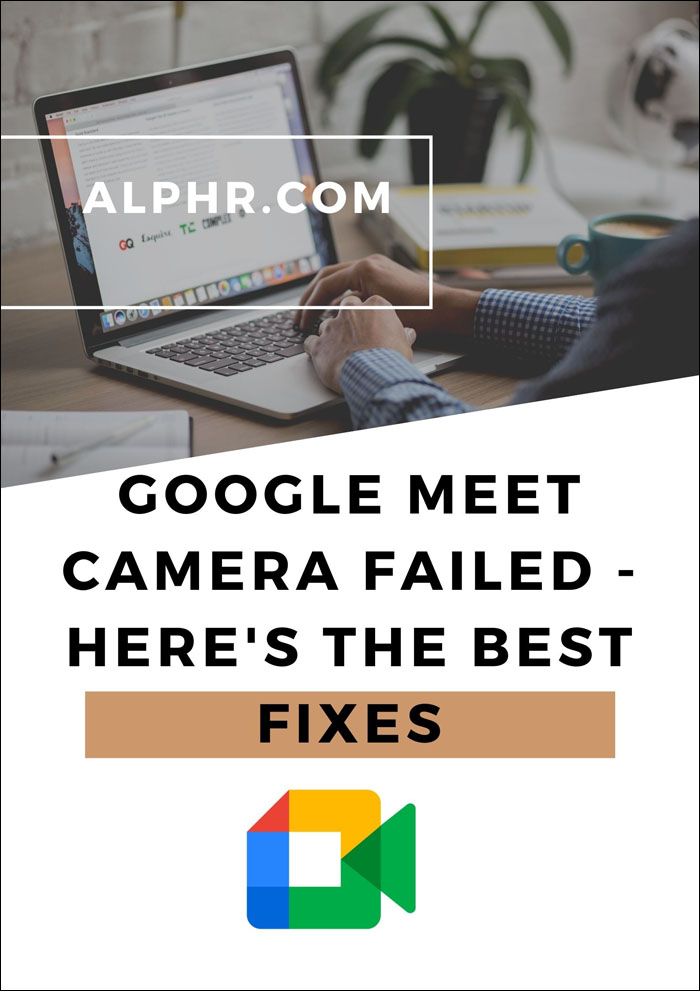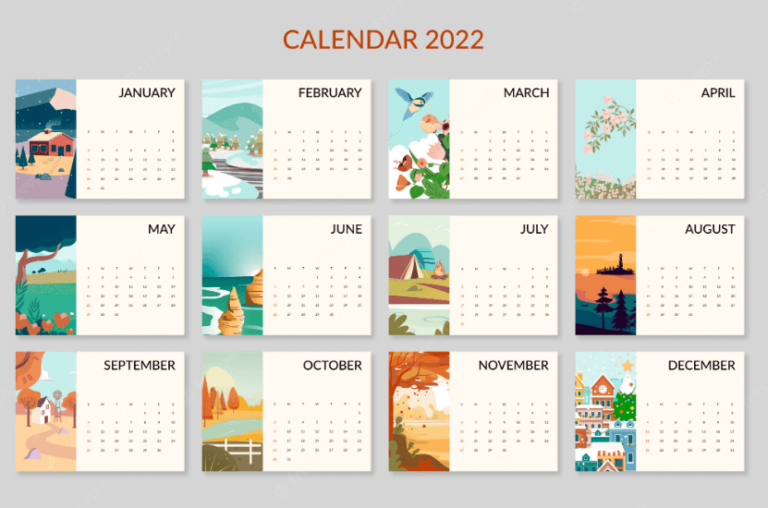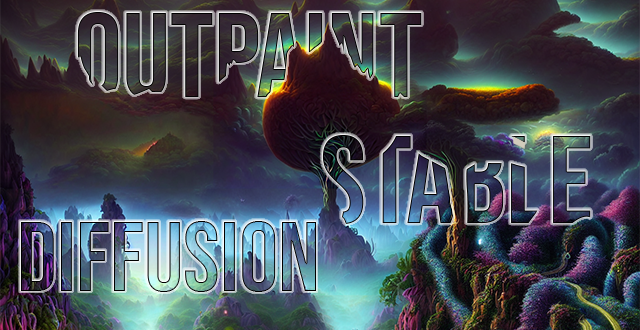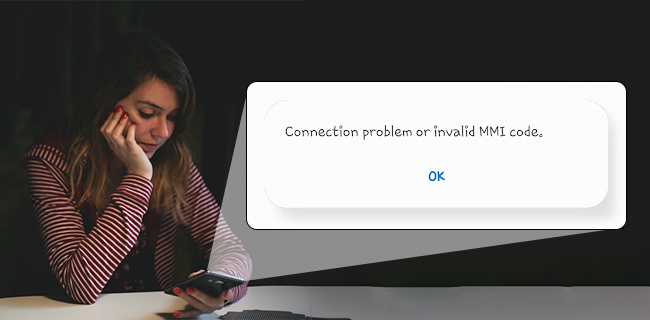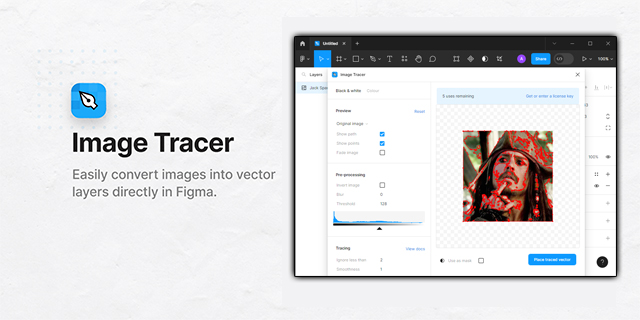Как да изтеглите Instagram Stories онлайн
Историите в Instagram имат продължителност на живота 24 часа, след което изчезват от вашия профил. Ако вашата история сподели някои спомени, които бихте искали да прегледате по-късно, или възнамерявате да пренасочите съдържанието на други платформи, изтеглянето му влиза в сила. Изтеглянето на Instagram истории обаче не е лесно.

Ако се чудите как да изтеглите или запазите своята история в Instagram или историята на друг човек, вие сте на правилното място. Тази статия ще ви преведе през стъпките за запазване на тези краткотрайни публикации.
Как да изтеглите Instagram Stories онлайн
Программы для Windows, мобильные приложения, игры - ВСЁ БЕСПЛАТНО, в нашем закрытом телеграмм канале - Подписывайтесь:)
Instagram няма вграден начин за изтегляне на истории, защото това би било нарушение на поверителността и споразумението за авторски права със създателите. Въпреки това ви позволява да запазвате вашите истории на телефона си, преди да изтекат.
Но какво ще стане, ако искате да запазите историята си на компютър или да изтеглите истории на други хора? Ще трябва да използвате инструменти на трети страни.
Разделът по-долу обсъжда всеки от тези методи.
Запазване на вашата Instagram история във вашата ролка на камерата
Най-лесният начин да изтеглите история е да я запазите в ролката на камерата си, докато все още е налична. Ето как:
- Стартирайте вашето приложение Instagram и докато сте на началната страница, докоснете профилната си снимка в горния ляв ъгъл.

- Отидете до историята, която искате да запазите.

- Докоснете менюто „Три вертикални точки“ в долния ляв ъгъл, за да покажете повече опции.

- Оттук нататък стъпките ще се различават в зависимост от това дали използвате Android или iPhone.

- В телефон с Android изберете „Запазване на снимка“ или „Запазване на видео“, което автоматично изпраща историята ви в ролката на камерата. За съжаление, няма начин да запазите всичките си публикации с истории наведнъж. Така че ще трябва да запазвате един по един.
- Ако използвате iPhone, докоснете „Запазване…“ Ще се появят две опции. Изберете „Запазване на снимка“ или „Запазване на видео“, за да запазите само историята, която гледате. За да запазите всички публикации, които сте добавили към историята като видеоклип, изберете „Запазване на историята“. Вече имате достъп до вашата история от ролката на камерата.
Запазване на вашата Instagram история като акцент
Акцентите са колекции от вашите истории, които се показват в емисията на вашия профил. За разлика от историите, те нямат дата на изтичане и ще останат във вашия профил, докато не ги изтриете. За да запазите историята си като акцент, използвайте тези стъпки:
- Докато сте на началната си страница в Instagram, докоснете „Профилна снимка“ в горния ляв ъгъл, за да отворите публикациите си с истории.

- Отидете до публикацията, която искате да запазите, и изберете „Открояване“ в долната част вдясно. Ако не можете да го видите, докоснете менюто „Три точки“ и го намерете сред показаните опции.

- Въведете името на вашата колекция от акценти и натиснете бутона „Добавяне“. Това ще закачи акцента към вашия профил.

- Ако искате да добавите друга публикация във вашата история към колекцията от акценти, отворете я и изберете „Открояване“ в долната част.

- Изберете „Открояване на колекцията“, която сте създали в долната част, за да я изпратите там. Повторете процеса за други публикации. Когато приключите, можете да отидете във вашия профил и да докоснете „Highlight collection“, за да видите акцента точно както сте публикували историята си.

Запазване на вашата Instagram история в архива или галерията
Instagram има опция за настройки, която ви позволява автоматично да запазвате историята си в архива или галерията. Опцията за архивиране винаги е активна по подразбиране. Ако обаче историите ви не се показват в архивите, настройките може да са деактивирани.
Ако използвате телефон с Android, следвайте тези стъпки, за да активирате тези настройки:
- Отворете своя профил в Instagram и докоснете менюто „Хамбургер“ в горния десен ъгъл.

- Изберете „Настройки и поверителност“.

- Превъртете надолу до „Архивиране и изтегляне“ и го докоснете.

- На новата страница активирайте превключвателите за „Запазване на историята в архив“ и „Запазване на историята в галерия“.

На iPhone направете следното:
- Отворете своя профил в Instagram и докоснете менюто „Хамбургер“ в горния десен ъгъл.

- Изберете „Настройки“ и докоснете „Поверителност“ от менюто.

- Изберете „История“ и превъртете надолу, докато видите опцията „Запазване“.

- Активирайте превключвателите за „Запазване в ролката на камерата“ и „Запазване на историята в архив“.

Отсега нататък, когато публикувате история, тя автоматично ще се запазва във вашата галерия и архив в Instagram. Знаете ли къде да намерите архива в Instagram? Ще го намерите в менюто „Хамбургер“ в горния десен ъгъл на страницата на вашия профил.
Запазване на вашата Instagram история като екранна снимка или екранен запис
Екранната снимка и записът на екрана са най-лесните методи за запазване на история в Instagram, независимо дали е ваша или на друг човек. Можете обаче да направите екранна снимка или да запишете историята на друг човек, ако го следвате или ако акаунтът му е публичен.
За екранна снимка на iPhone:
- Отворете приложението Instagram и отидете на историята, чиято екранна снимка искате.

- Натиснете едновременно бутоните за увеличаване на звука и захранването и бързо ги освободете. Визуализация на екранната снимка се появява в долния ляв ъгъл на вашия екран. Докоснете го, за да го видите или отхвърлите, като плъзнете наляво.

За екранна снимка на Android:
- Отворете историята, която искате да запазите в приложението си Instagram.

- Натиснете едновременно бутоните „Намаляване на звука и захранване“ или използвайте вградения жест за екранна снимка.

- Долу вляво ще намерите визуализация на вашата екранна снимка. Като алтернатива ще видите екранна снимка на някои телефони в горната част на екрана.

Използване на инструменти на трети страни за изтегляне на истории от Instagram
Както споменахме, можете да запазите само вашата история, но не и тази на други хора. Тук идват инструментите на трети страни, за да ви помогнат да изтеглите нечия история. Повечето от тези инструменти на трети страни работят по същия начин. Ще ви трябва потребителското име или URL адреса на акаунта, чиято история искате да изтеглите.
Ето някои от най-добрите инструменти на трети страни, които можете да използвате:
Достъп до Instagram Stories по всяко време
Като запазвате или изтегляте Instagram истории, можете да ги преглеждате без време. Внимавайте обаче да не нарушавате авторските права на съдържанието на други хора.
Какъв е вашият предпочитан метод за изтегляне на Instagram Stories? Обхванахме ли го в дискусията по-горе? Просветете ни в раздела за коментари по-долу.
Программы для Windows, мобильные приложения, игры - ВСЁ БЕСПЛАТНО, в нашем закрытом телеграмм канале - Подписывайтесь:)